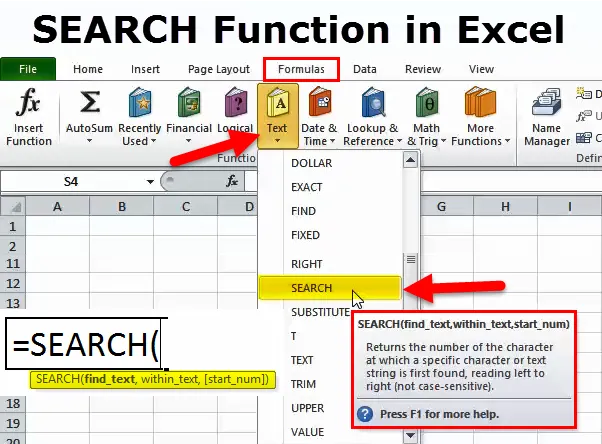
Функція ПОШУК Excel (Зміст)
- ПОШУК в Excel
- ПОШУК формули в Excel
- Як використовувати функцію ПОШУК в Excel?
ПОШУК в Excel
- Це вбудована функція в Excel, яка класифікується за функціями TEXT або STRING, яка може використовуватися як функція робочого аркуша
- Функція пошуку знаходить початкове положення текстового фрагмента в текстовому рядку
- За допомогою функції ПОШУК ми можемо знайти точне розташування тексту в рядку
- Найчастіше використовується для пошуку вихідної позиції певної або певної підрядки
- Функція пошуку також використовується для розділення імені та прізвища
- Функція пошуку корисна для маніпулювання текстом та вилучення даних із рядків, що містять кілька значень
ВИЗНАЧЕННЯ
Він повертає кількість символів, у яких вперше знайдено текстовий рядок або конкретний символ, зчитування зліва направо (Не залежно від регістру)
ПОШУК формули в Excel
Формула функції SEARCH така:
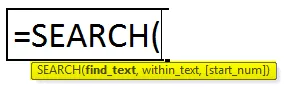
Find_text: це текст, який ви хочете знайти, або символ або текст, для якого ви шукаєте
Або
Це підряд, який потрібно шукати або шукати в рядку або в повному тексті
Примітка: У деяких випадках символи підстановки (? *), Тобто знак питання та зірочка, будуть міститись у клітинках, у цьому сценарії перед цим ~ використовуйте tilde (~). & ~ * шукати? & *Internal_text: Вкажіть позицію символу чи підрядка, в якій або де ви хочете почати пошук
Start_num ( Необов’язково): з якої позиції чи з якого ви хочете розпочати пошук у тексті
Примітка: Якщо цей параметр (START_NUM) пропущено, то функція пошуку вважає його за замовчуванням як 1.Як використовувати функцію ПОШУК в Excel?
ПОШУК Функція в Excel дуже проста і проста. Давайте розберемось з функцією SEARCH Функція в Excel з деякими прикладами.
Ви можете завантажити цей ПОШУК Шаблон функції Excel тут - ПОШУК Шаблон функції ExcelПриклад №1
Пошук конкретної позиції слова в текстовому рядку
У наведеному нижче прикладі формула = ПОШУК (A5, B5, 1) або = ПОШУК ("n", B5, 1) повертає значення 4, оскільки n - четвертий символ праворуч, починаючи зліва або перший символ текстового рядка (помаранчевий)
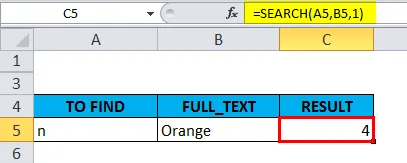
Приклад №2
Пошук конкретного положення підрядка в текстовому рядку.
У наведеному нижче Прикладі формула = ПОШУК (A10, B10, 1) або = ПОШУК («ринок», В10, 1) повертає значення 5, оскільки підряд «ринок» починається з 5 символу слова (риба ринок)
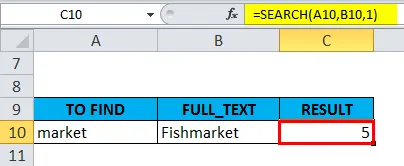
Приклад №3
Функція ПОШУК - Знайдіть позицію символів підстановки ((*) ASTERISK) у межах комірки
Коли ми виконуємо функцію пошуку спочатку без використання (~) tilde перед зірочкою (*), тобто = SEARCH (“*”, B15, 1). ПОШУК ФУНКЦІЇ повертає 1 як вихід, тому що ми не можемо знайти жодного символу підстановки без використання тильди. Тут tilde (~) виступає маркером, щоб вказати, що наступний символ є буквальним, тому ми вставимо (~) tilde перед зірочкою (*).
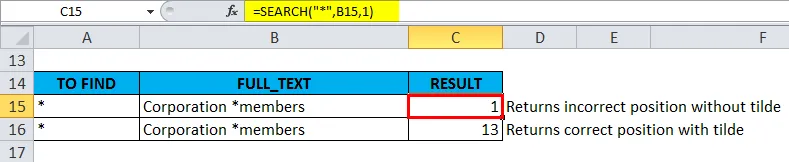
Коли ми виконуємо функцію пошуку, використовуючи (~) tilde перед зірочкою (*), тобто = SEARCH (“~ *”, B16, 1), вона повертає правильне положення (*) зірочки, тобто 13 як вихід
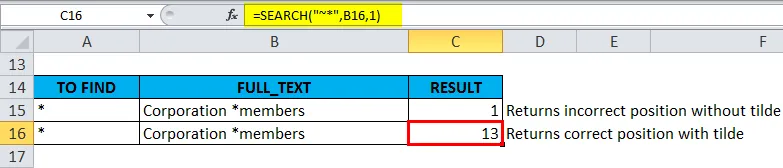
Приклад №4
Функція пошуку - знайдіть символ підстановки ((?) ПИТАННЯ ОПИТУ) позицію в комірці
Тут спробуємо пошукати позицію знака питання у комірці
Коли ми виконуємо функцію пошуку, використовуючи (~) tilde перед (?) Знаком питання, тобто = SEARCH (“~?”, B21, 1), він повертає правильне положення (?) Знака питання, тобто 14 як вихід
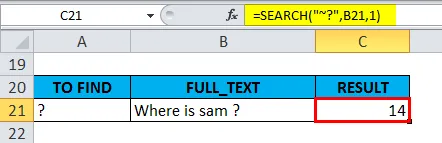
Приклад №5
Як розділити ім’я та прізвище за допомогою функції пошуку.
Коли масив таблиці містить лише ім’я та прізвище в одному стовпчику, розділеному одним символом пробілу або комою, тоді використовується функція SEARCH.
Формула для відокремлення імені
= ЛІВО (cell_ref, SEARCH (”“, cell_ref) - 1)
Спочатку функція FIND або SEARCH використовується для отримання положення символу пробілу ("") у комірці, пізніше -1 використовується у формулі для видалення зайвого пробілу або кома в кінці текстового рядка.
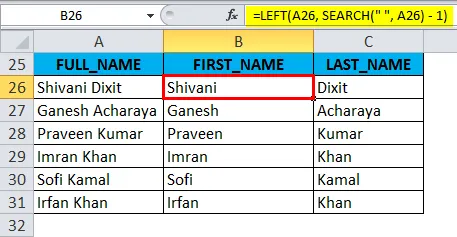
Формула для відокремлення прізвища
= ПРАВО (cell_ref, LEN (cell_ref) -SEARCH ("", Cell_Ref, 1))
Функція 'LEN' повертає довжину текстового рядка, У функції 'LEN' Пробіли розглядаються як символи в рядку
Спочатку шукайте текст у комірці на пробіл, знайдіть позицію, а потім відніміть позицію від загальної довжини рядка за допомогою формули LEN, довжина рядка мінус положення пробілу дасть нам усе праворуч від першого простір
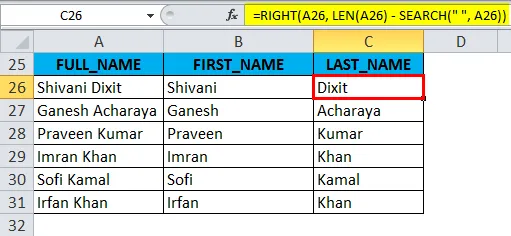
Що слід пам’ятати про функцію ПОШУК в Excel
a) Start_NumArgument у функції пошуку не може бути від'ємним або нульовим
Аргумент або параметр Start_Num у функції пошуку не повинен згадуватися як "0" або негативне значення, якщо вказане нульове або негативне значення, воно повертає помилку значення
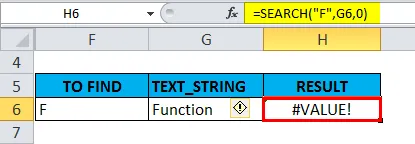
б.) Функція ПОШУКУВАННЯ не є ЧАСОВОЮ СЛУЧАЮ; вона прийме символи підстановки (? *), тоді як функція пошуку - СПРАВКА СЛУЧАЛЬНОЇ, виведення поверне значення як ПОМИЛКА ВІДПОВІДАЛЬНОСТІ, і вона не прийме символів підстановки (? *).
Функція пошуку не відрізняється від регістру, тоді як функція пошуку відрізняється від регістру .
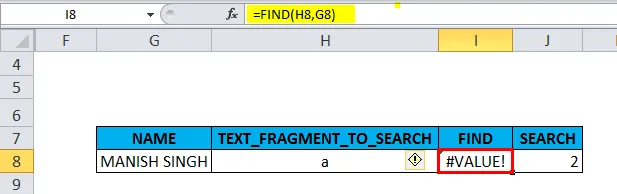
Навіть коли заданий текст пошуку не знайдеться в текстовому рядку, значення повернення буде # VALUE! Помилка
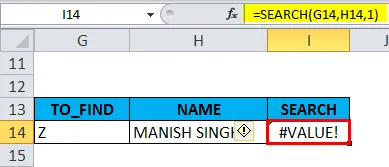
Рекомендовані статті
Це керівництво по пошуку ПОШУК в Excel. Тут ми обговорюємо формулу ПОШУК та те, як використовувати функцію пошуку в Excel разом із практичними прикладами та шаблоном Excel, який можна завантажити. Ви також можете ознайомитися з іншими запропонованими нами статтями -
- Топ-25 корисних розширених формул та функцій Excel
- LOOKUP в Excel
- І Функція в Excel
- Функція FV в Excel